ツイッターをビジネスでも活用し始めると、驚くほどのスピードでアカウントが増えていきます。中には20、30のアカウント同時管理は普通という人もいるかもしれません。
実は私もこのアカウント管理に頭を悩ませている一人で、何か良い方法は無いかとツールを探し続けていました。これまではブラウザを分けて管理していたのですが、さすがに限界です。そこでこの問題を解決する方法を探したのですが、意外にもすぐに見つかりました。
それが「HootSuite」という複数アカウントを同時管理出来る無料ツールです。
こんな便利なツールがあるなら、もっと早く探しておけば良かったと思った次第です。
HootSuiteは使用法もシンプルですし、しかもツイッターだけじゃなく、Facebook、Linkedinにも対応しています。さらにはそれぞれのソーシャルメディアにおいて予約投稿まで出来てしまうという万能型ツールだということが発覚。これは便利なので利用することをオススメします。
HootSuiteのセットアップ手順
HootSuiteのセットアップは凄くシンプルです。まずはサイトにアクセスし、新規登録を行います。登録はFacebookアカウントでもいいですし、メールアドレスでもいいです。お好みで選んで下さい。
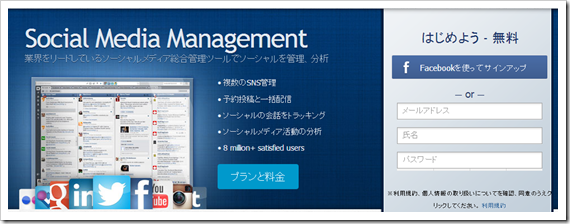
以下はメールアドレスでアカウント登録を行う場合の画面です。トップ > プランと料金 > 無料プラン(今すぐ始めよう)を選択 で表示されます。
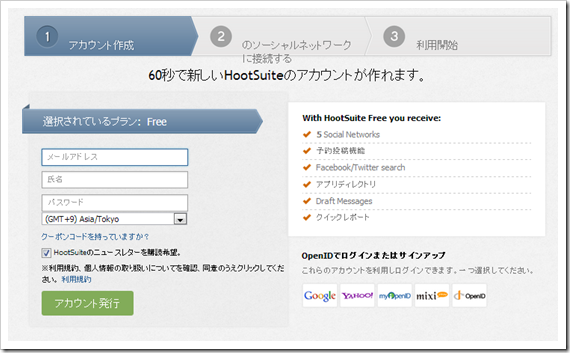
アカウントが出来たら、次に管理したいソーシャルメディアを選択します。ここではTwitterを選択します。
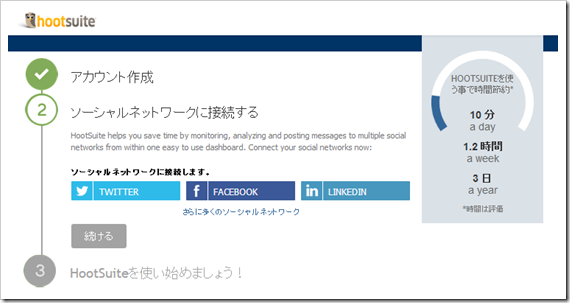
管理したいツイッターIDを入力します。ここではアフィリエイトJAPANのIDを入力します。ちなみに、この段階で複数のソーシャルメディアアカウントを追加することも可能です。ひと通り登録が終わったら「続ける」をクリックしてください。
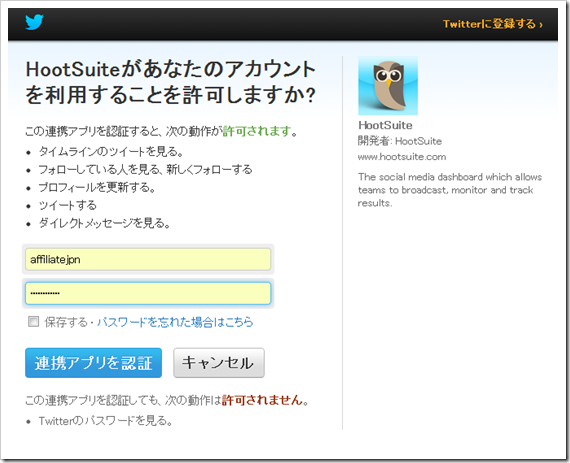
この画面が出たらアカウント作成完了です。
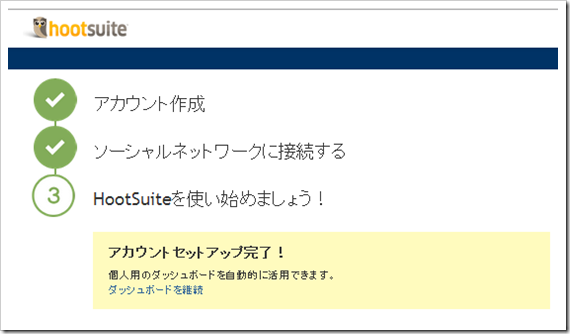
ストリーム形式で複数アカウントのタイムラインを一覧表示する方法
HootSuiteの魅力は各アカウントのタイムラインを複数一覧ができる事です。以下の画面は現段階での私のHootSuiteの管理画面です。
左から「Twitter(アフィリエイトJAPAN)」「Twitter(個人)」「Facebook(個人)」と並んでいます。このタイムラインは右にズラリと並べていくことが出来ます。かなりの数が並べられそうです^^
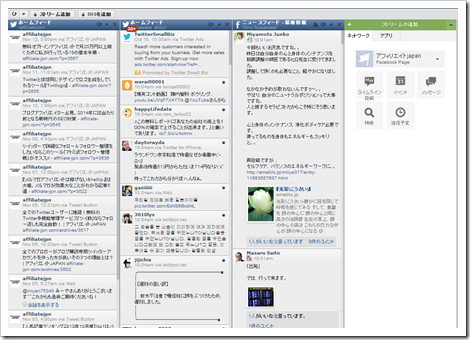
このやり方はHootSuite管理画面左上にある「+ストリーム追加」をクリックすることで出来ます。まずは「+ストリーム追加」をクリック。
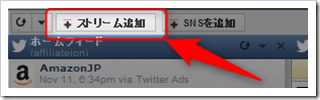
すると以下の画面が表示されるので、①でソーシャルメディアを選択、②でアカウントを選択、③で表示したいタイムラインを選択します。これで好きなタイムラインを表示させることが可能です。
オススメはTwitterならホーム画面、メンション(自分のIDが含まれたツイート)、ダイレクトメッセージ(受信)、リストを表示します。Facebookなら最新情報を表示させておきたいですね。これは自分の好みに合わせて設定してみて下さい。
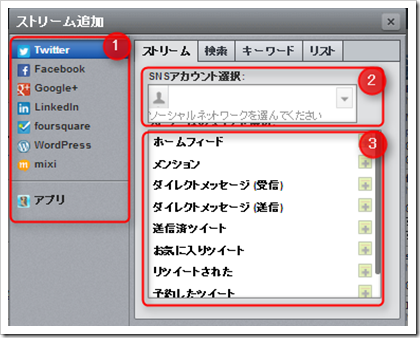
各ソーシャルメディアに予約投稿する方法
HootSuiteにはもう一つ注目の機能があります。それが各ソーシャルメディアへの予約投稿機能です。
HootSuite一つでTwitter、Facebookのどちらにも簡単に予約投稿が出来ます。朝一の投稿や、深夜のツイートには凄く活躍してくれます。この機能は使っておきましょう。
ではやり方を解説していきます。
まずは管理画面左上のBOXをクリックして、予約投稿をしたいアカウントを選択します。
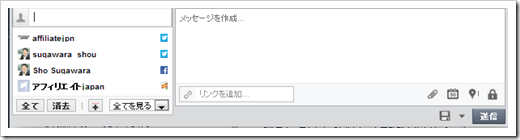
複数のアカウントで同じ内容を同時投稿したい場合は各IDを選択するだけです。選択すると下図のようになります。後は右側の「メッセージを作成」BOXに投稿内容を記入するだけ。投稿時間はカレンダーのアイコンから設定が可能です。
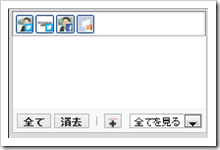
本来のソーシャルメディアと若干使用感が異なるので、何度かテストしてみることをオススメします。
まとめ
HootSuiteを活用することで、効率的にツイッターアカウントを育てることが可能です。
ツイッターはフォロワー数が増えるとホームのタイムラインは制御不能となり、情報を追えなくなっていきます。そんな時はHootSuiteを使いましょう。このツールを使えばメンションやリストをストリーム表示が出来るようになり、情報の見逃しが大幅に減ります。
私も今導入し始めて数日ですが、使っていてストレスが無くなりました。
オススメです。HootSuite。

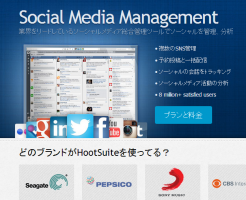
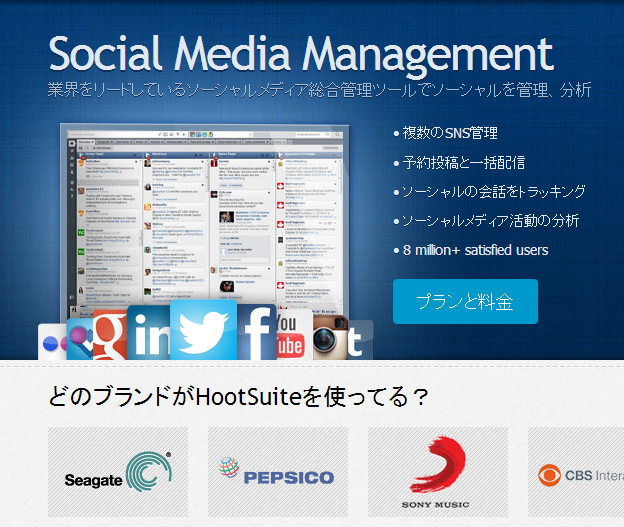


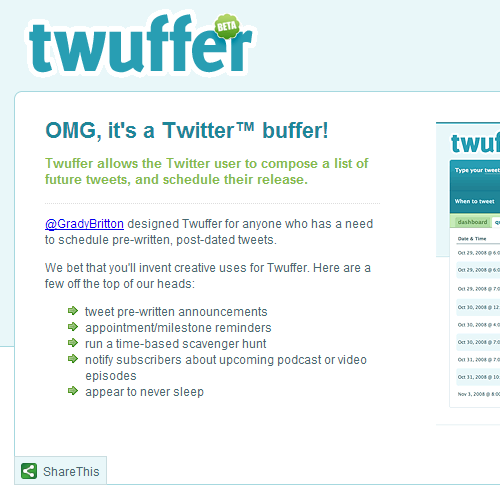

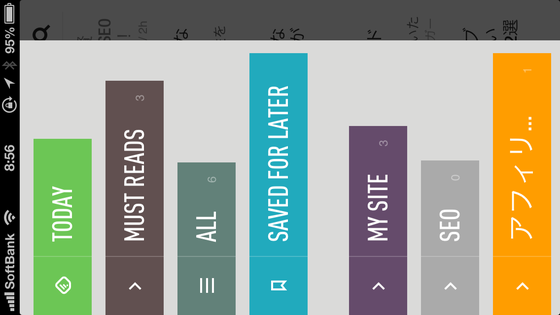
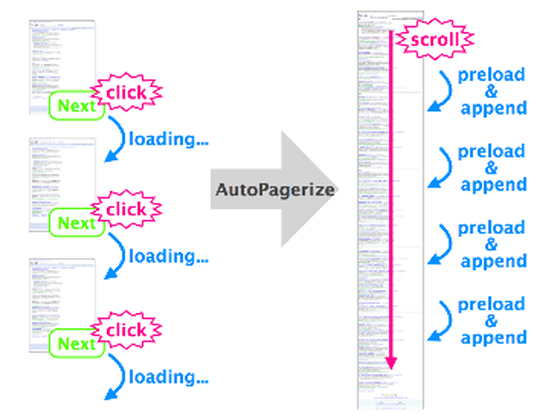
















[…] そこでネットで調べたところ、HootSuiteというアカウント管理ツールが見つかりました。早速新規登録して活用しているのですが、実装の際にお手本としたのがこちらのサイトになります。興味のある方は、こちらのサイトを見ながら登録してみてください。 […]